一、查看和修改图纸集:
创建图纸集后,用户可以在图纸集管理器中查看和更改它,AutoCAD2017中文版具体步骤如下:
1.AutoCAD2017中文版按【Ctrl+4】快捷键打开“图纸集管理器”,然后使用图纸集管理器打开含有DST 文件扩展名的图纸集“Architectural Imperial Sheet Set.dst”。
2.在图纸集名称上右键单击,会弹出一个如图所示的快捷菜单,在此可以向图纸集添加图纸和修改子集。
3.当把鼠标移动到图纸名称上时,会显示出此图纸的有关信息。用户还可以使用快捷菜单查看此图纸集特性的有关信息。鼠轩右键单击“建筑”,在弹出的快捷菜单中单击“特性”命令,接着系统弹出如图所示的“图纸集特性”对话框,该对话框包含有关此图纸集中的图纸的特定信息。
4.如果要打开某一个图纸,请双击该图纸。综上所述,在AutoCAD2017中文版中,用户可以使用创建图纸集向导来创建图纸集,使用图纸集管理器查看和管理图纸集。在创建新图纸时,系统将使用默认样板来创建新图形,可以将图纸组织为子集或逻辑类别,还可以对图纸重新排序或重新编号,而不必重命名图形文件。
二、创建传递包:
当需要向顾问或者客户发送图纸集时,用户可以使用电子传递包含要发送图纸的传递包。在传递包中,自动包含图纸数据文件、外部参照、打印配置文件和字体文件等。
1.要创建传递包,首先在图纸或者子集名称上单击鼠标右键,在弹出的快捷菜单中选择“电子传递”命令,系统会弹出如图所示的“创建传递”对话框,在“图纸”选项卡中列出了子集的传递包中的所有图纸。另外,“文件树”选项卡列出了传递包所有的外部参照、图纸集数据和样板文件。
2.AutoCAD2017中文版“传递设置”按钮定义如何将传递内容打包,单击“传递设置”按钮,系统弹出“传递设置”对话框,如图所示。在该对话框中,当前的传递设置称为“标准”,用户可以更改并保存此设置以供将来使用,也可以定义其他的设置配置。
3.单击“传递设置”对话框中的“修改”按钮,系统弹出“修改传递设置”对话框,AutoCAD2017中文版如图所示。在该对话框中,用户可以指定传递包类型( Zip 文件、自解压EXE 文件或文件夹)、传递文件名和电子邮件选项等,最后单击“确定”按钮。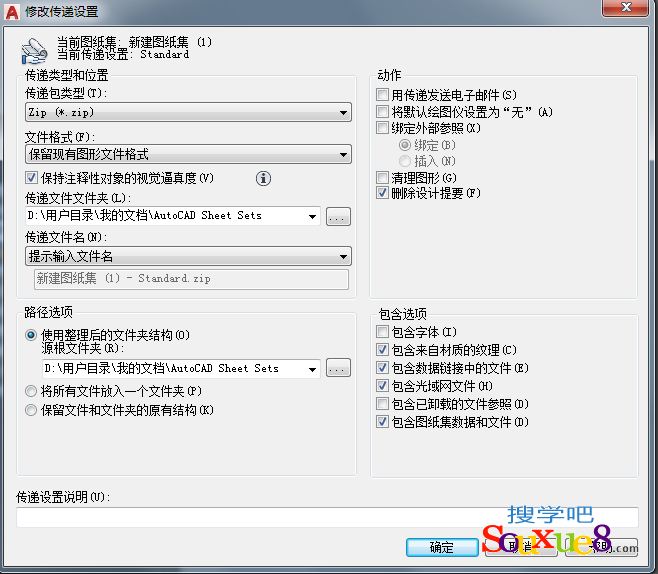
4.完成“传递设置”后,单击“确定”按钮以创建传递包,系统弹出“指定Zip 文件”对话框,如图所示,这表示此传递包为Zip文件,用户可以通过电子邮件将它发送给顾问或者客户。同时,用户还要在该对话框指定传递包的保存路径。单击“指定Zip文件”对话框的“确定”按钮,系统开始创建传递包,并显示创建传递包的进程。另外,用户还可以创建传递包报告,还可以在传递包中包含任何类型的文件( Word 文档、Excel 电子表格、PDF 等)。
